Presentamos Files: la mejor aplicación de explorador de archivos para Windows 11

Seamos honestos: el Explorador de archivos de Windows 11 tiene sus limitaciones. Si bien su diseño contemporáneo apunta a mejorar la facilidad de uso, ha reducido significativamente la funcionalidad de la cinta superior y ha eliminado muchas acciones valiosas, como acceder a un menú contextual completo con un clic derecho. Si bien puede hacer que el Explorador de archivos de Windows 11 se parezca a su predecesor Windows 10, es posible que se pierda nuevas funciones, como la navegación por pestañas, que agregan un toque de sofisticación.
Aquí es precisamente donde entra en juego la aplicación Archivos (¡no la versión de Apple, ojo!). Como alternativa independiente a la opción integrada, esta aplicación de terceros conserva un diseño atractivo a la vez que integra varias funciones adicionales sin volver a un diseño heredado. Si aprecias la estética del Explorador de archivos pero buscas una funcionalidad mejorada, vale la pena explorar la aplicación Archivos.
Aplicación Archivos: una experiencia de exploración de archivos mejorada
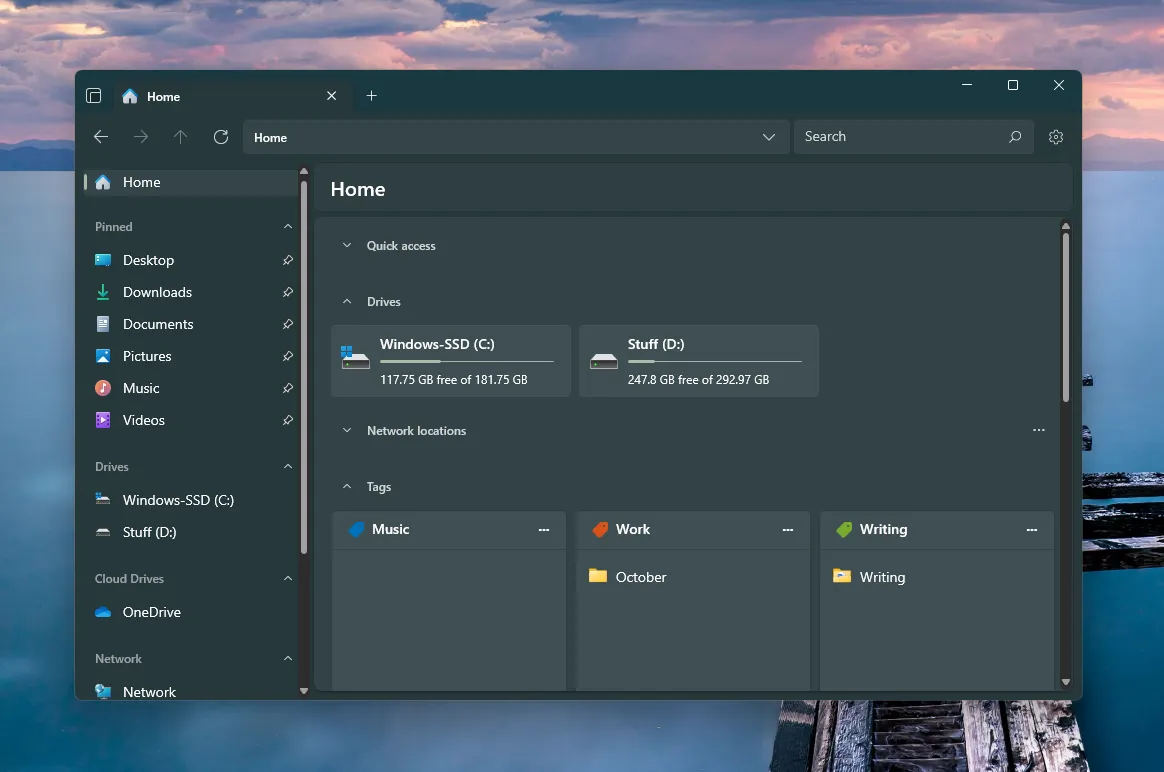
Conozco la aplicación Archivos desde hace tiempo, pero recién hace poco surgió como una verdadera alternativa al explorador predeterminado. Su hermosa interfaz está repleta de funciones útiles, lo que la convierte en un explorador de archivos predeterminado adecuado. Te animo a que la pruebes tú mismo mientras sigues leyendo.
Puedes descargarlo gratis desde el sitio oficial (opta por el instalador clásico).
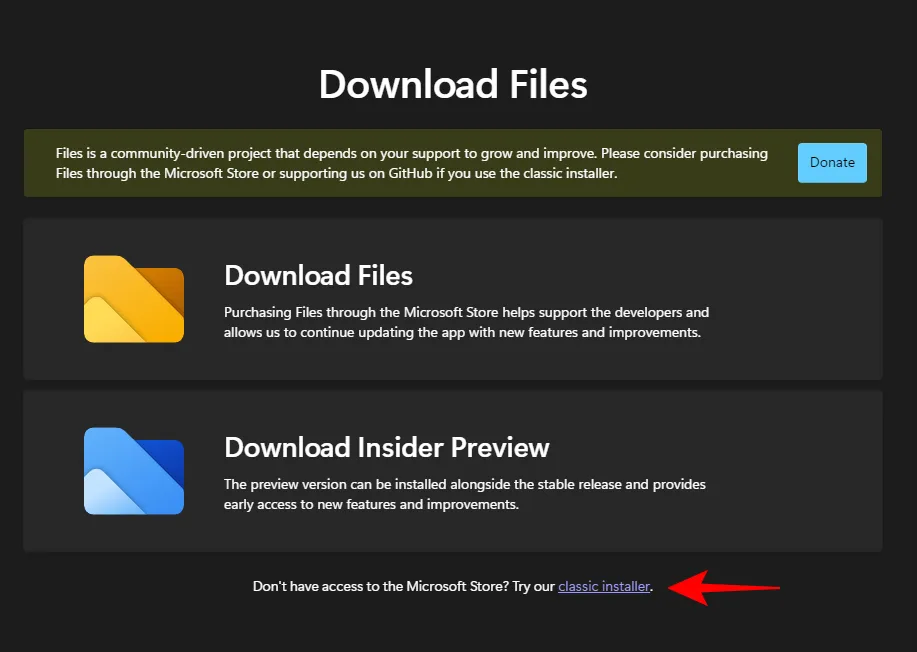
Características notables
Si bien la aplicación Archivos no se configura automáticamente como su explorador de archivos predeterminado, puede configurarlo fácilmente a través de Configuración (ícono de engranaje en la esquina superior derecha), donde se pueden administrar la mayoría de las funciones. A continuación, se muestran algunos aspectos destacados que me parecieron particularmente beneficiosos.
1. Reanude su última actividad
La aplicación Archivos recuerda de forma inteligente las últimas carpetas a las que accediste, lo que te permite retomar el trabajo justo donde lo dejaste. Esta función es increíblemente útil, especialmente para aquellos de nosotros que a menudo cerramos el explorador en lugar de minimizarlo y luego nos cuesta volver al punto donde estábamos.
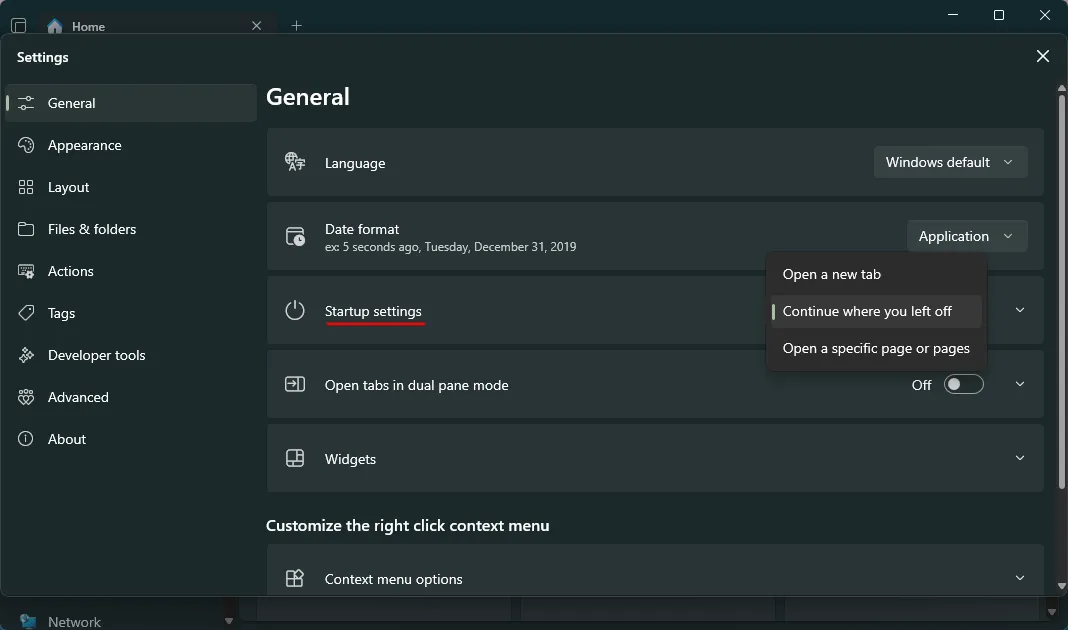
La aplicación también puede iniciarse en una carpeta específica o en varias carpetas, lo que mejora aún más la velocidad al acceder a ubicaciones utilizadas con frecuencia.
En la pestaña General, en Configuración de inicio, puedes seleccionar entre ‘ Nueva pestaña ‘, ‘ Reanudar tu última actividad ‘ o ‘ Abrir una ubicación específica ‘. Si eliges esta última opción, solo recuerda Agregar página en el menú desplegable.
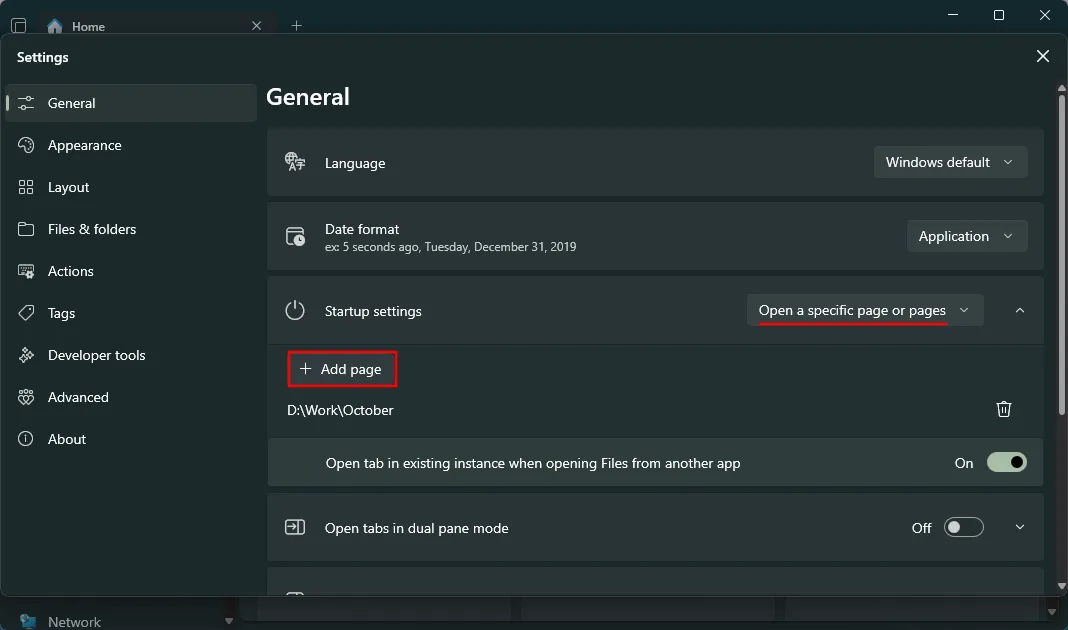
Si bien el etiquetado puede parecer un concepto simple, representa un cambio radical en lo que respecta a la organización de archivos. A diferencia de la versión nativa, donde los archivos están restringidos a carpetas y nombres para su categorización, el etiquetado le permite clasificar archivos en varias ubicaciones y unidades.
Al etiquetar sus archivos y carpetas, puede crear categorías flexibles según sus necesidades. Para establecer una etiqueta, simplemente haga clic derecho en un archivo o carpeta, elija Editar etiquetas y elija su etiqueta.
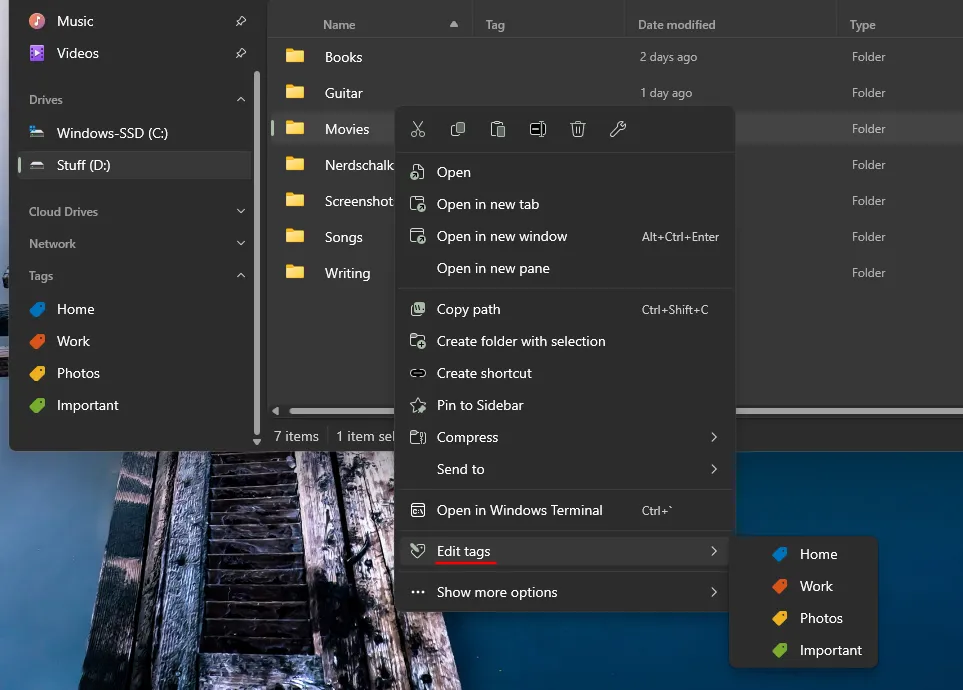
Se puede acceder a las etiquetas desde el menú lateral y la página de inicio, con cuatro etiquetas predeterminadas: Inicio, Trabajo, Fotos e Importante. Puede adaptar estas etiquetas para que se adapten a su flujo de trabajo.
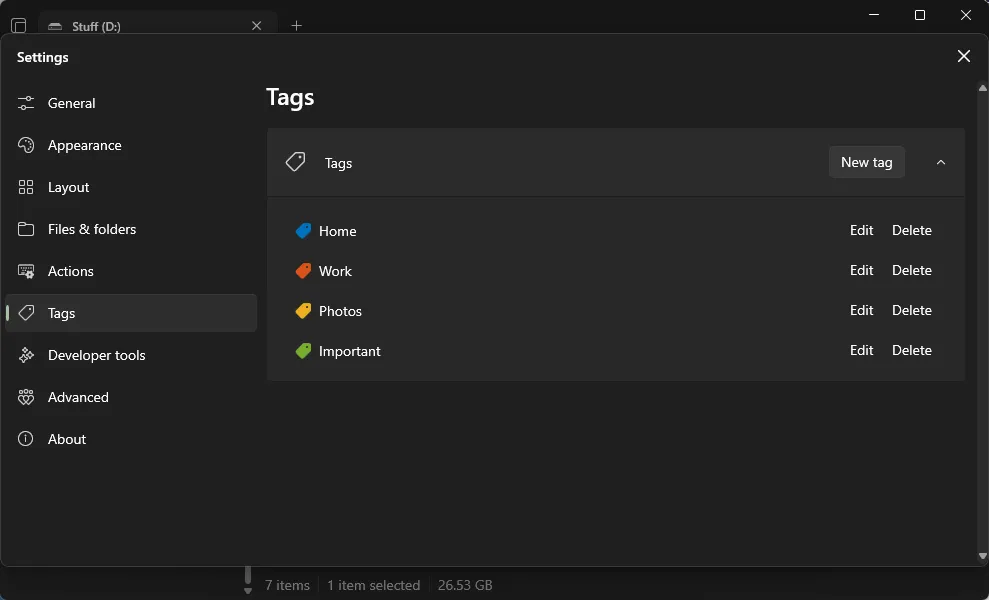
De hecho, terminé creando más de 15 etiquetas durante las pruebas, ¡muchas más de las necesarias! Muchos usuarios, incluido yo mismo, han descubierto que una vez que experimentan los beneficios de las etiquetas, se preguntan cómo se las arreglaban antes sin ellas.
3. Visualización instantánea del tamaño de la carpeta
La capacidad de ver el tamaño de las carpetas de un vistazo es una característica fantástica, aunque puede ralentizar un poco el rendimiento. Es probable que este sea el motivo por el que el Explorador de archivos tradicional no ofrece esta capacidad, y la aplicación Archivos también la mantiene deshabilitada de forma predeterminada. Puede habilitar esta opción en la sección Archivos y carpetas de Configuración.
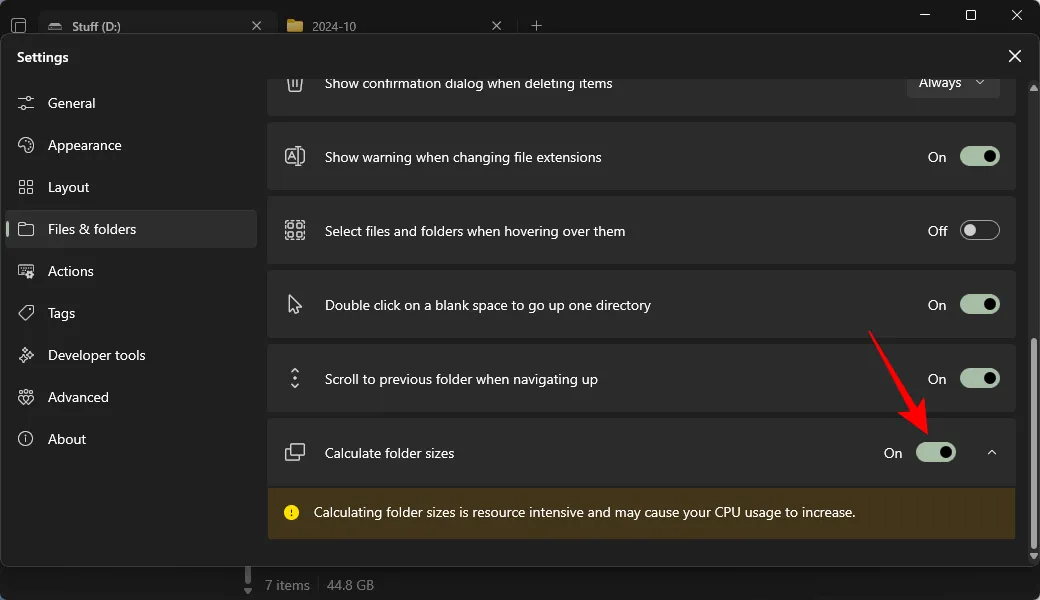
Sin embargo, es una opción para aquellos que prefieren tener visibilidad en el tamaño de las carpetas sin tener que pasar el cursor sobre ellas o verificar sus propiedades.
4. Diseño elegante con personalización
Una aplicación de terceros debería ofrecer opciones de personalización, y la aplicación Archivos se destaca en este aspecto. Con opciones para temas claros y oscuros, personalización de colores, tonos acrílicos y de mica, además de la capacidad de configurar imágenes de fondo con distintas opacidades, realmente se destaca.
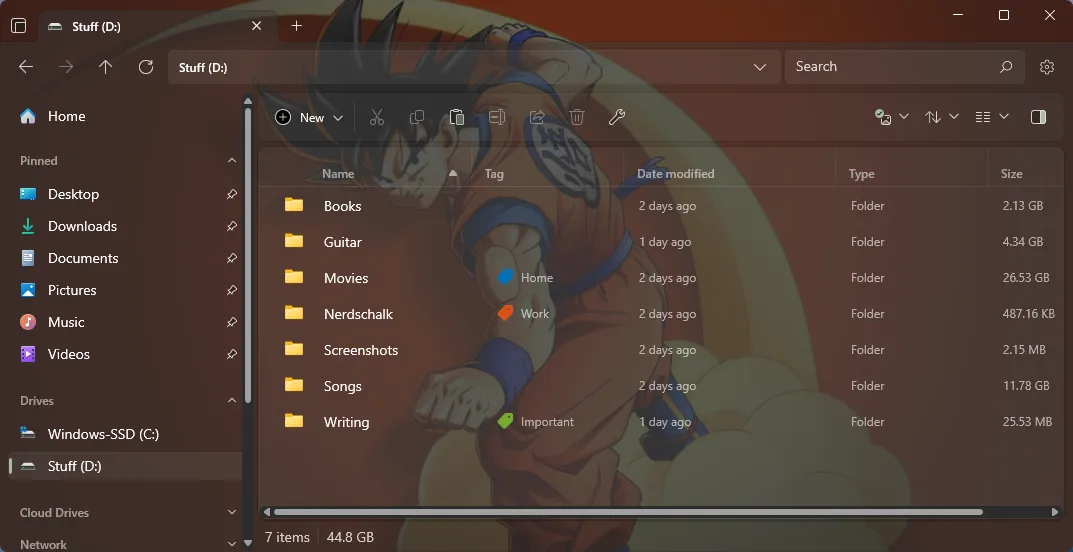
Desde la barra de herramientas hasta los menús contextuales, cada componente sigue una estética Win-UI moderna, incluida la ventana Propiedades, que facilita la visualización de información general o el ajuste de la configuración de seguridad.
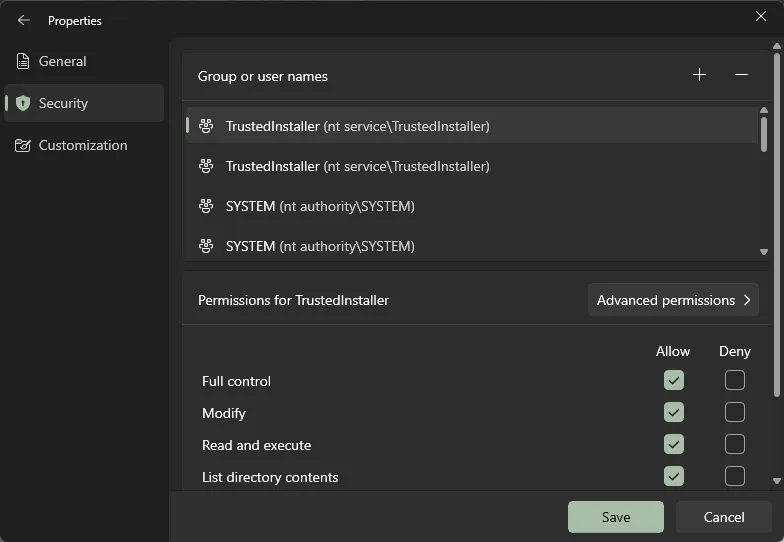
Este diseño cohesivo mejora la experiencia del usuario al administrar la propiedad de los archivos.
5. Widgets de inicio mejorados
En el Explorador de archivos estándar, la página de inicio está algo restringida con secciones para Acceso rápido, Favoritos y Elementos recientes. En cambio, la aplicación Archivos muestra una página de inicio más sofisticada que incluye todo lo que aparece en el árbol de navegación de la izquierda, incluidas Unidades, Ubicaciones de red y Etiquetas. Esta configuración integral muestra de manera eficiente las páginas a las que accede con frecuencia.
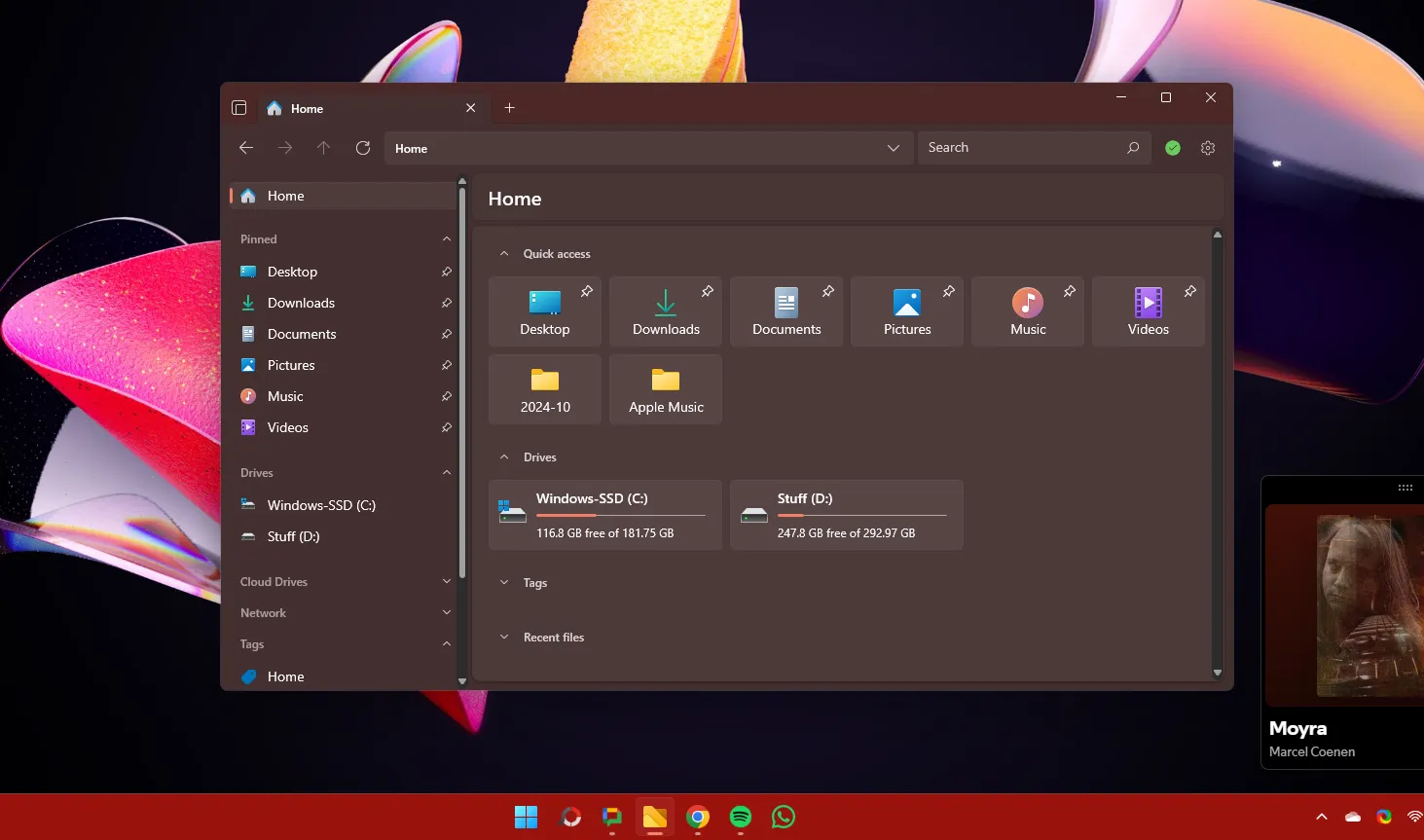
Las secciones de la página de inicio se denominan widgets. Puedes personalizar la visibilidad de estos widgets desde las opciones de Configuración > General > Widgets .
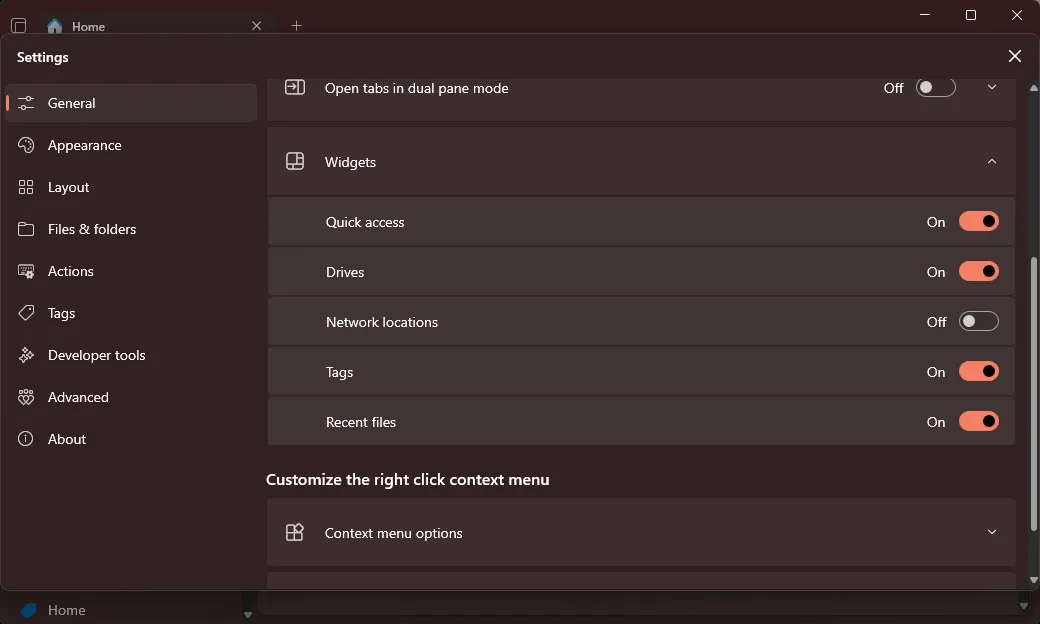
Aunque el widget Etiquetas me parece un poco grande para mi gusto, prefiero mantenerlo contraído para un acceso rápido durante las sesiones de vista dividida.
6. Vista dividida conveniente
Transferir archivos entre carpetas es una operación habitual en Windows, pero abrir carpetas una al lado de la otra puede resultar complicado. Afortunadamente, la aplicación Archivos resuelve este problema con una función de panel dividido.
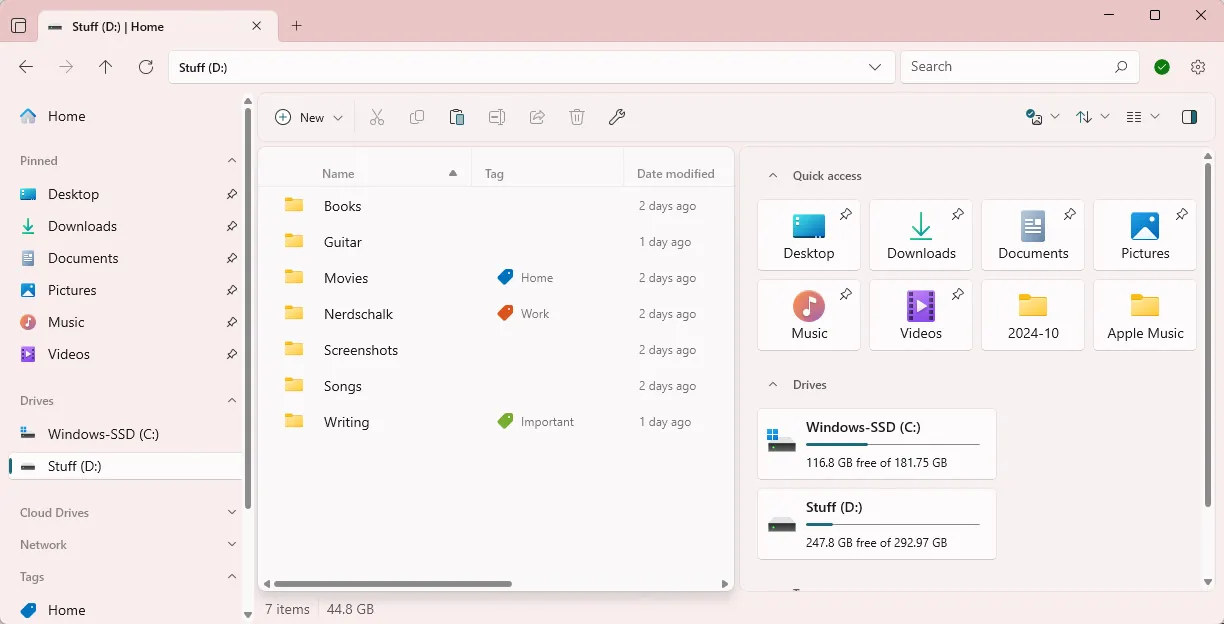
Puede agregar un panel horizontal o vertical seleccionando la opción Agregar panel en el menú de acciones de la pestaña en la esquina superior izquierda.
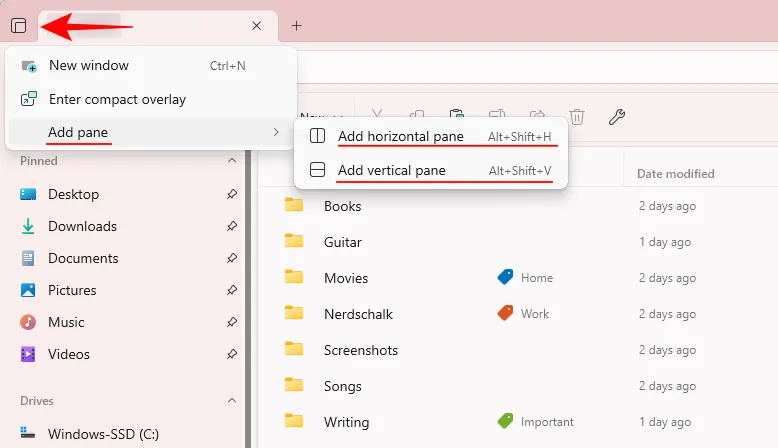
Si bien la imposibilidad de crear múltiples divisiones es un poco decepcionante, la división única reduce drásticamente los clics innecesarios, lo que simplifica el movimiento de archivos.
Además, el modo ‘Superposición compacta’ te permite minimizar la aplicación mientras la mantienes fijada para un acceso rápido.
Algunos problemas menores
Una preocupación frecuente entre los usuarios (especialmente en Reddit) es que la aplicación Archivos puede resultar un poco lenta. Si bien puede que no sea tan rápida como el Explorador de archivos, la diferencia es insignificante en la mayoría de los casos. Pruébela…
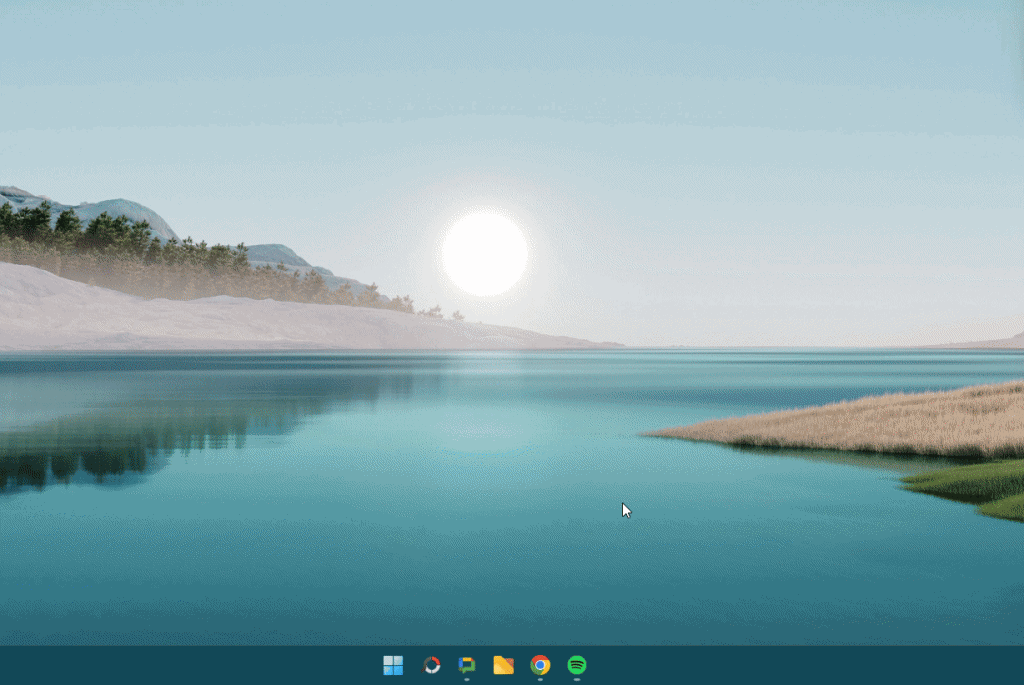
Win+Eacceso directo junto a la aplicación Archivos.En general, si tu computadora no está desactualizada, apenas notarás la disminución en el rendimiento. Además, dada la multitud de funciones adicionales que facilitan la navegación por archivos y carpetas, la aplicación Archivos ofrece una ventaja convincente. Personalmente, pasé a utilizarla sin problemas, incluso con los tamaños de carpetas visibles todo el tiempo.
Sin embargo, me resultó un poco frustrante que, al usar la aplicación Fotos para ver imágenes, no pudiera utilizar las teclas de flecha izquierda y derecha para desplazarme por ellas. Sin embargo, esto se podría solucionar utilizando herramientas como PowerToys Peeks u otras aplicaciones integradas de terceros (como se describe a continuación).
Dicho esto, si hubiera evaluado la aplicación Archivos antes, tal vez no la hubiera recomendado debido a un inconveniente evidente. Hasta hace poco (10 de octubre de 2024), el cambio de nombre de archivos en masa no era una opción. Afortunadamente, ese problema ya se ha resuelto.
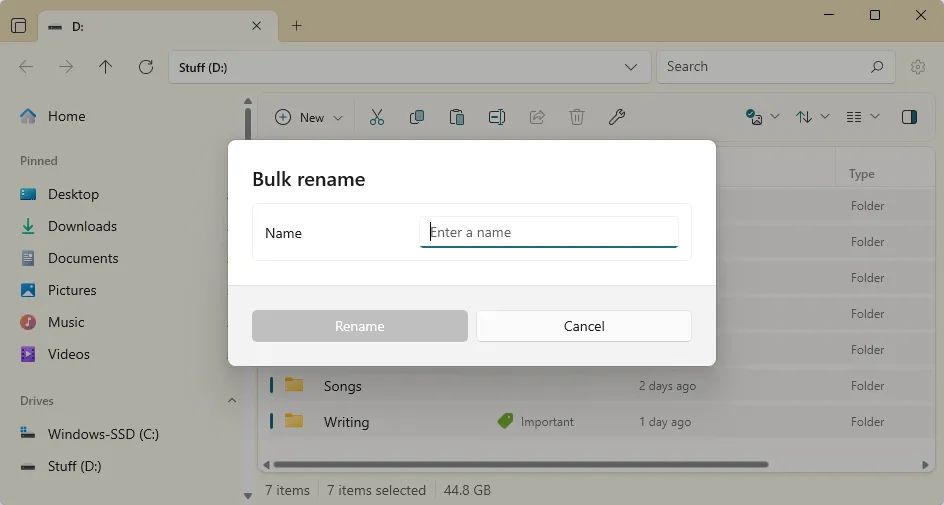
Con estas mejoras, la aplicación Archivos se ha convertido en mi explorador de archivos preferido y la recomiendo sin dudarlo a cualquiera que busque un sistema de gestión de archivos más eficiente.
Integraciones con herramientas de terceros
La aplicación Archivos admite la integración de varias herramientas de terceros, como Listary (para búsquedas) y QuickLook y SeerPro (vistadores previos de archivos que le permiten ver archivos instantáneamente presionando la barra espaciadora y desplazarse por los elementos con las teclas de flecha).
Como se indica en la página de la comunidad de Archivos, estas integraciones se ofrecen simplemente como una conveniencia y no están respaldadas oficialmente. De todos modos, tener una vista previa de archivos es esencial para navegar por las imágenes dentro de la aplicación Fotos.
La aplicación Archivos es una alternativa innovadora que mejora la navegación de archivos mucho más allá de lo que puede ofrecer el Explorador de archivos tradicional. ¡Pruébela y compruébelo usted mismo!



Deja una respuesta